在性能详情中向性能分析报告添加标签
您可以在创建或查看报告时添加标签。您最多可以为一个报告添加 50 个标签。
您需要权限才能添加标签。有关 Performance Insights 的访问策略的更多信息,请参阅为 Performance Insights 配置访问策略。
要在创建报告时添加一个或多个标签,请参阅过程在性能详情中创建性能分析报告中的步骤 6。
在查看报告时添加一个或多个标签
通过以下网址打开 Amazon RDS 控制台:https://console.aws.amazon.com/rds/
。 -
在左侧导航窗格中,选择 Performance Insights。
-
选择一个数据库实例。
将显示该数据库实例的 Performance Insights 控制面板。
-
向下滚动并选择性能分析报告 - 新增选项卡。
选择要为其添加标签的报告。
控制面板显示报告。
-
向下滚动到标签,然后选择管理标签。
-
选择添加新标签。
-
输入键和值 - 可选,然后选择添加新标签。
以下示例提供了为所选报告添加新标签的选项。
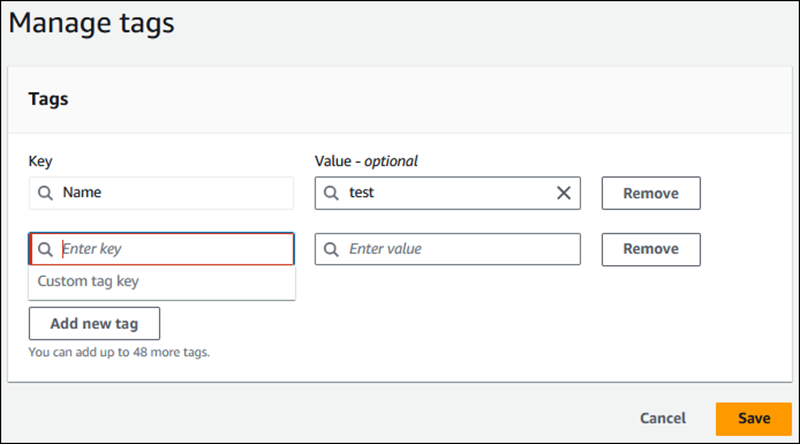
为报告创建了一个新标签。
报告的标签列表显示在控制面板上的标签部分。如果您想从报告中删除标签,请选择标签旁边的移除。